Недавно обзавёлся ноутбуком со встроенным сканером отпечатка пальца. Опробовал эту функцию, и она мне показалась очень удобной — при включении ноутбука не нужно вводить пароль. Прошёл месяц, и я подумал, что было бы неплохо оснастить свой стационарный компьютер таким же сканером отпечатков. Сначала я хотел заказать сканер из Китая, благо стоит он там около 700 рублей. Но потом я покопался в своих запасах радиоэлектронного хлама, и нашёл ноутбук Lenovo M5400 со встроенным сканером. Ноутбук естественно был неисправен, и я благополучно снял с него сканер. Выглядит он в виде небольшой платки со шлейфом:
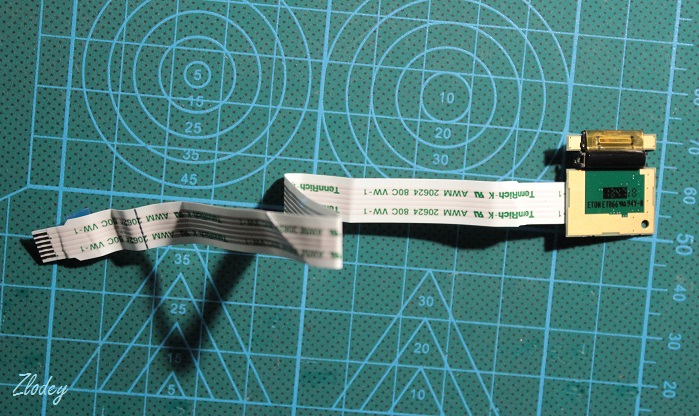


Первым делом нужно выяснить распиновку и напряжение питания сканера. Для этого ищем в интернете схему ноутбука, открываем её, и находим там распиновку разъёма по ключевому слову «Fingerprint»

Из распиновки стало понятно, что сканер имеет USB интерфейс, а напряжение питания составляет 3 Вольта. Это значит, что подключить его напрямую к USB нельзя, потому что там напряжение 5 Вольт, поэтому придётся ставить стабилизатор. В качестве стабилизатора буду использовать микросхему L1117-ADJ, потому что она распространённая и недорогая.
Изначально хотел собрать стабилизатор на небольшой макетной плате, припаять провода к сканеру, и залить всё эпоксидкой или термоклеем. Но потом передумал, и решил что буду делать полностью разборную конструкцию. А это значит, что стабилизатор будет расположен на отдельной плате с разъёмом под шлейф, а сенсор будет подключаться родным шлейфом без всяких колхозов.
Общая схема подключения получилась такая:
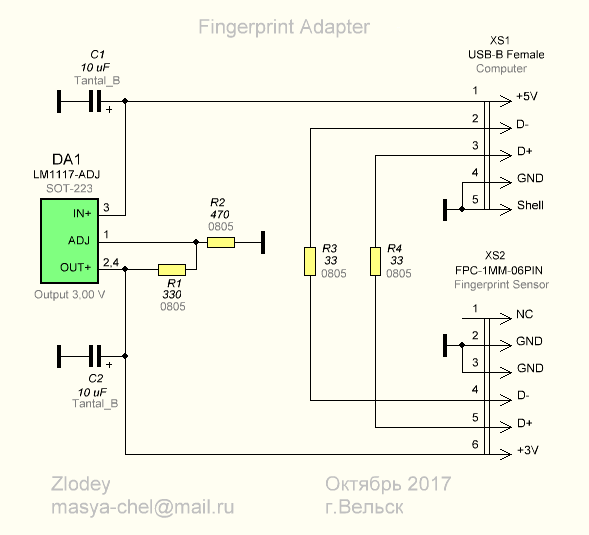
Подобрал подходящий корпус

Изготовил плату ровно под размер корпуса. Это сделано для того, чтобы плата плотно вставлялась в корпус и не шаталась внутри.

Внешний вид платы после травления, лужения, сверления, обработки напильником, запайки компонентов

Подключаем шлейф сканера отпечатков

Устанавливаем плату в корпус. На плате расположен стандартный разъём USB-B для надёжного подключения и механической прочности

В верхней части корпуса прорезаем окно под сканер, стачиваем часть пластика в том месте, где располагается сам датчик, а также делаем вырез под USB гнездо.

Закрепляем платку сканера при помощи двустороннего скотча


В нижнюю часть корпуса вставляем кусок уплотнителя


В верхнюю часть корпуса также вставляем кусок уплотнителя
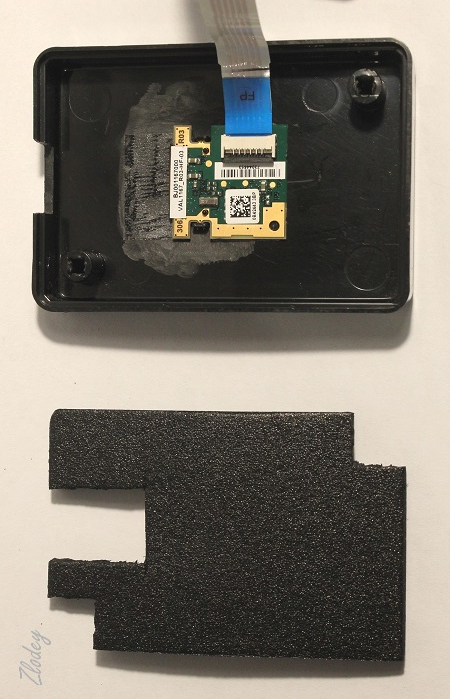
Получился вот такой бутерброд

Сгибаем шлейф, собираем корпус. Устройство готово к использованию.


Сканер располагаем рядом с клавиатурой

Теперь приступаем к скачиванию и установке программного обеспечения и драйверов. Для этого идём на сайт производителя ноутбука, с которого снимали сканер (в моём случае это Lenovo), находим раздел поддержки, и выбираем там модель ноутбука (у меня модель M5400). Ищем драйвер или программу по ключевому слову «Fingerprint», скачиваем,устанавливаем.
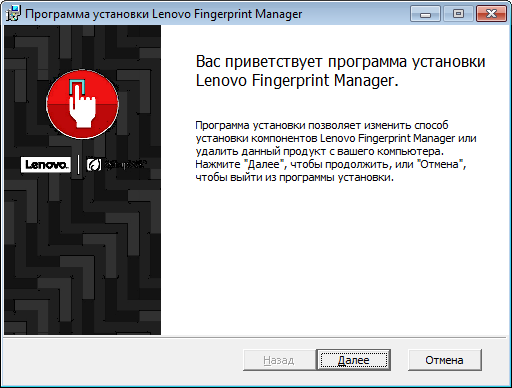
После установки программы и драйверов, подключаем наш сканер к компьютеру. Система должна определить подключенное устройство и установить драйвер.

Теперь запускаем управляющую программу
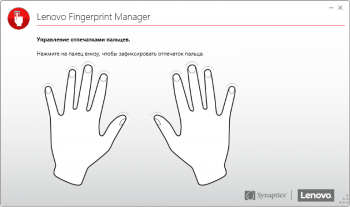
Заносим в память сканера один или несколько наших отпечатков.
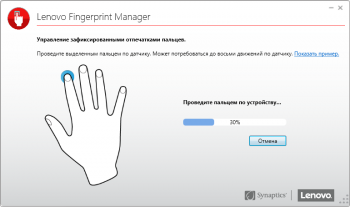
Далее выходим из системы или перезагружаем компьютер. При запуске операционной системы появится возможность входа по отпечатку пальца.

При помощи этой статьи Вы сможете подключить сканер отпечатка пальца практически от любого ноутбука к обычному USB порту компьютера. Напоследок предлагаю посмотреть видео работы сканера в действии.
Список радиоэлементовОбозначение
Тип
Номинал
Количество
ПримечаниеМагазинМой блокнот
R1
Резистор330 Ом1
SMD 0805R2
Резистор470 Ом1
SMD 0805R3, R4
Резистор33 Ом2
SMD 0805XS1
РазъёмUSB-B Female1
XS2
РазъёмFPC-1MM-06PIN1
C1, C2
Электролитический конденсатор10 мкФ2
SMD type BДобавить все
Скачать список элементов (PDF)
Прикрепленные файлы:
- Fingerprint Adapter [Zlodey].lay (17 Кб)